Привет, друзья!
Знаете, какой самый частый совет можно услышать (или дать самому) на вопрос о проблемах загрузки содержимого сайта? Очистить кэш.
Львиная часть проблем происходит из-за того, что какая-то часть страницы сайта (html-код, стили, скрипты, изображения) загрузилась не полностью. Это не проблема кривизны рук разработчика, это суть протоколов TCP/IP, на которых базируется HTTP — в них не предусматривается сколь-либо серьёзный контроль целостности данных.

Если вам не интересны «размышлизмы на тему», переходите сразу к способам удаления истории в браузерах.
Современные сайты при первичном запросе страницы «отдают» десятки (а то и сотни) единиц контента. Происходит всё в несколько этапов.
- Веб-обозреватель запрашивает содержимое страницы. В ответ получает html-код. На это действие порождается 1 запрос.
- Браузер производит разбор кода, в котором встречаются файлы css (стилевое оформление), js (скрипты JavaScript), шрифты, изображения. По мере парсинга производится загрузка этих данных.
- Как говорилось выше, дополнительных данных может быть много сотен. По некоторым соображениям браузер не пытается загрузить одновременно все файлы. Создаётся конечное количество соединений (обычно по 8 на один домен), которые последовательно обрабатывают очередь. Отсюда следуют два основных варианта ускорения загрузки:
- Объединение однотипных ресурсов в один файл: 1 файл со стилями, 1 файл со скриптами;
- Разнесение ресурсов по разным доменам и/или серверам. Типичный представитель — так называемый CDN, сервис, предоставляющий несколько серверов, раскиданных по всему миру и позволяющий с наибольшей скоростью поставлять статичные данные (а именно таковыми являются изображения, стили и прочее) конечному пользователю.
- Есть ещё один полноценный вариант, использование протокола HTTP 2, который позволяет запрашивать пачкой требуемые файлы в одном соединении и таким же образом получать их.
- Ну и ещё полу-вариант, назовём его так. С помощью особого скрипта можно не загружать сразу все изображения, а инициировать загрузку только в тот момент, когда пользователь доскроллит страницу до элемента.
- Загрузив основную порцию скриптов и стилей, браузер парсит и их, по необходимости загружая новые данные, а потом снова. Так происходит до тех пор, пока не будет загружено всё.
Как видим, операция построения страницы может быть довольно накладной. Если потребуется загрузить 200 единиц дополнительных данных, браузеру придётся сформировать 200 HTTP-запросов. Представляете, если сервер на каждый такой запрос будет отвечать по полсекунды? В сумме понадобится минимум 12,5 секунд (вспомним пункт 3, про 8 одновременных соединений) на дополнительный контент! Это в тему о хостерах: если даже статичный контент отдаётся столь долго, пора задуматься о переносе сайта куда-нибудь ещё.
На этот случай и придумали механизм кэширования. Сервер вместе с файлом задаёт особый заголовок, предписывающий хранить информацию некоторое количество времени. После этого, при повторном запросе страницы, браузер не будет загружать сохранённые данные, а начнёт тягать их с диска компьютера, что гораздо быстрее. Таким образом, если на сайте изображения используются только в дизайне, можно один раз отдать ворох файлов, после чего последующие запросы потребуют однократного обращения к серверу (пункт 1) — прочее уже содержит кэш.
А теперь представим, что браузер получил «битую» библиотеку jQuery и закэшировал её. Понимаете, к чему веду?  Главная библиотека не работает, и все скрипты, основанные на ней, не будут работать тоже. В итоге пропадает вся интерактивность сайта. Можно заходить на разные страницы сайта, но пока кэш не устареет и браузер снова не запросит jQuery, всё будет плохо. Здесь и может пригодиться знание, как очистить кэш веб-обозревателя.
Главная библиотека не работает, и все скрипты, основанные на ней, не будут работать тоже. В итоге пропадает вся интерактивность сайта. Можно заходить на разные страницы сайта, но пока кэш не устареет и браузер снова не запросит jQuery, всё будет плохо. Здесь и может пригодиться знание, как очистить кэш веб-обозревателя.
Как очистить кэш браузера
Браузеров много. Но построены они, в большинстве, на трёх основных движках: Trident, Gecko и Blink.
Как очистить кэш в браузере Internet Explorer (Интернет Эксплорер)
Браузер базируется на Trident — закрытом движке Microsoft.
Для вызова диалога удаления истории нажмите на кнопку Сервис (пункт меню или шестерёнка):
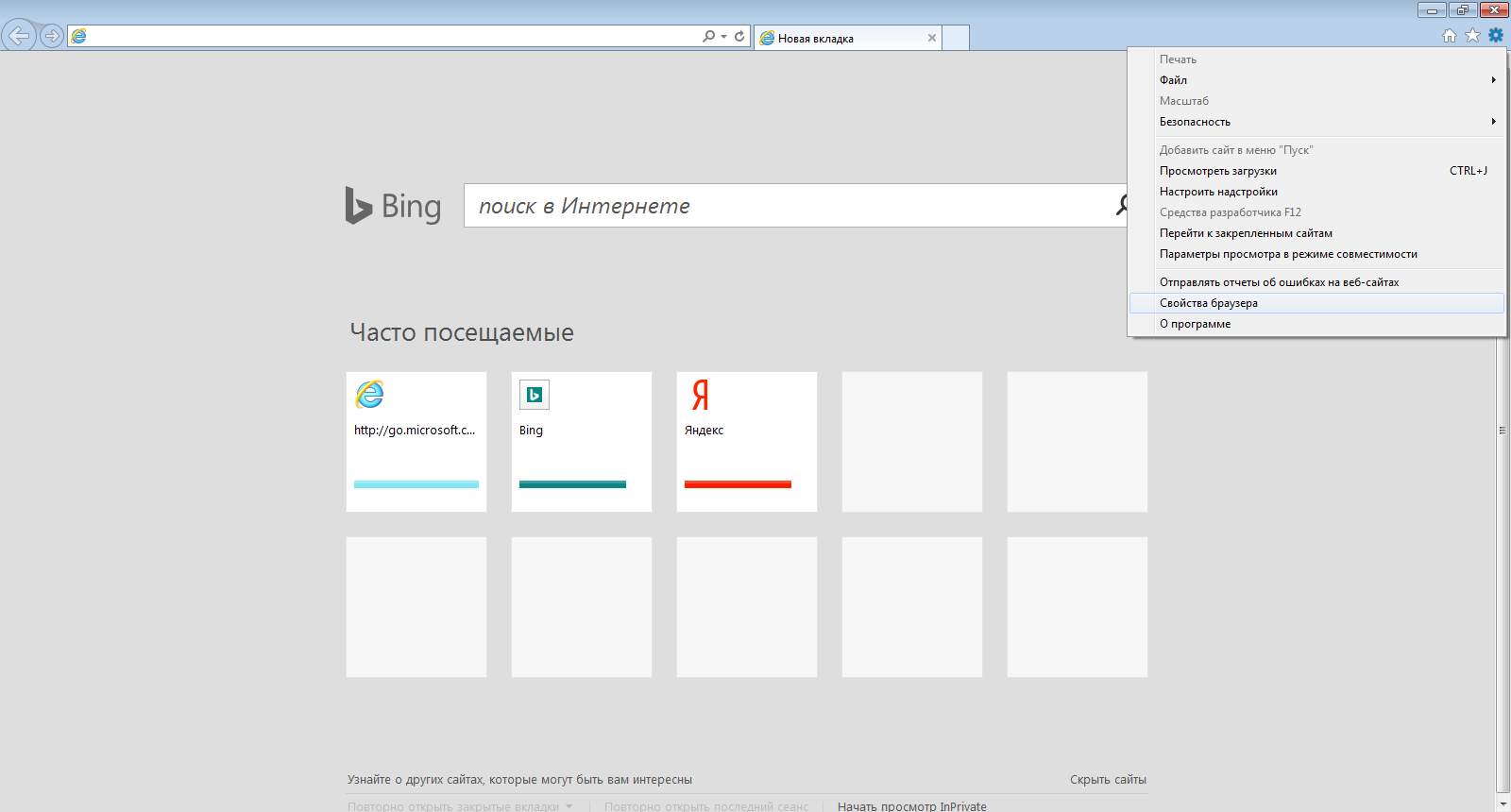
В появившемся окне нажмите кнопку Удалить…
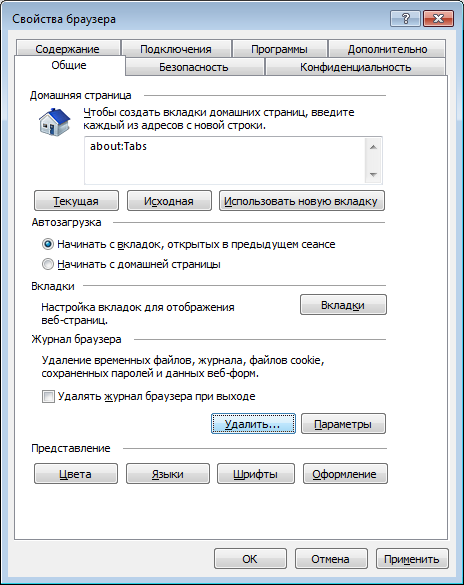
Отметьте галками необходимые пункты и нажмите кнопку Удалить.
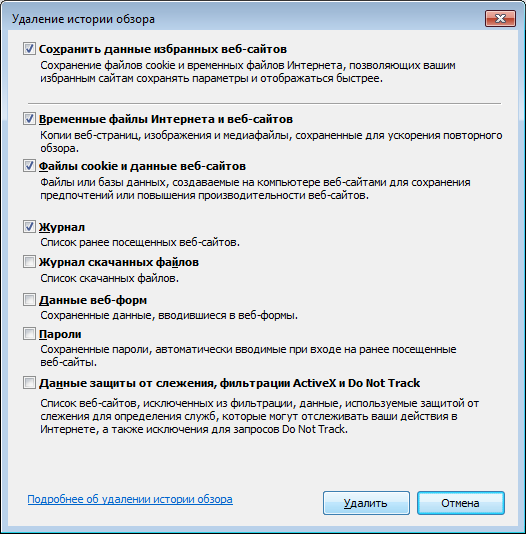
Процесс удаления, особенно на старых машинах с медленным жёстким диском может быть очень долгим. В моей практике встречались случаи, когда это происходило по 10 минут и даже дольше.
Как очистить кэш в браузере Mozilla Firefox (Мозилла Файрфокс)
Браузер работает на движке Gecko. Информация, предоставленная здесь, должна быть актуальна и для остальных веб-обозревателей на данном движке.
Откройте меню и нажмите иконку Журнал:
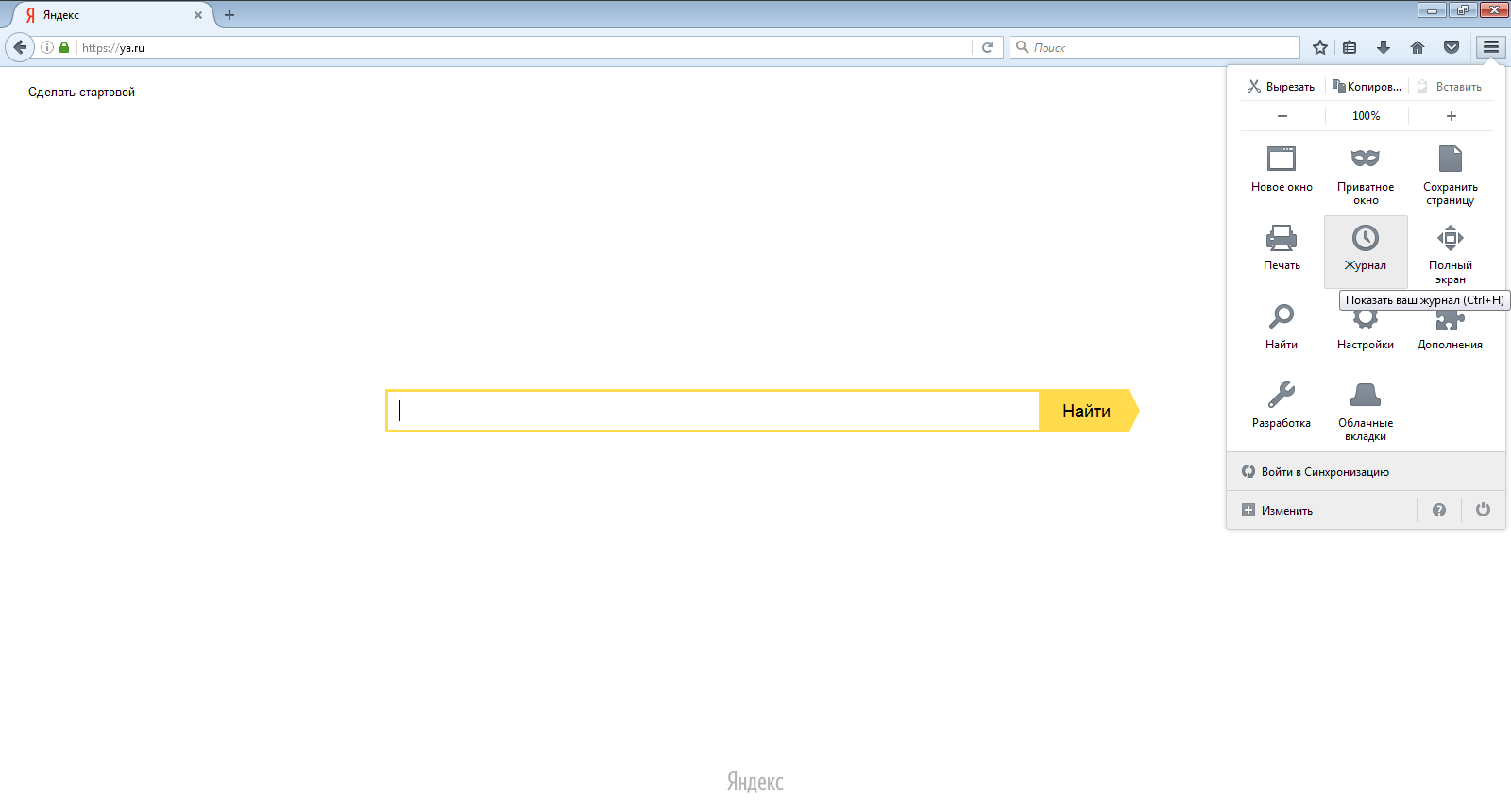
Выберите пункт меню Удалить историю…
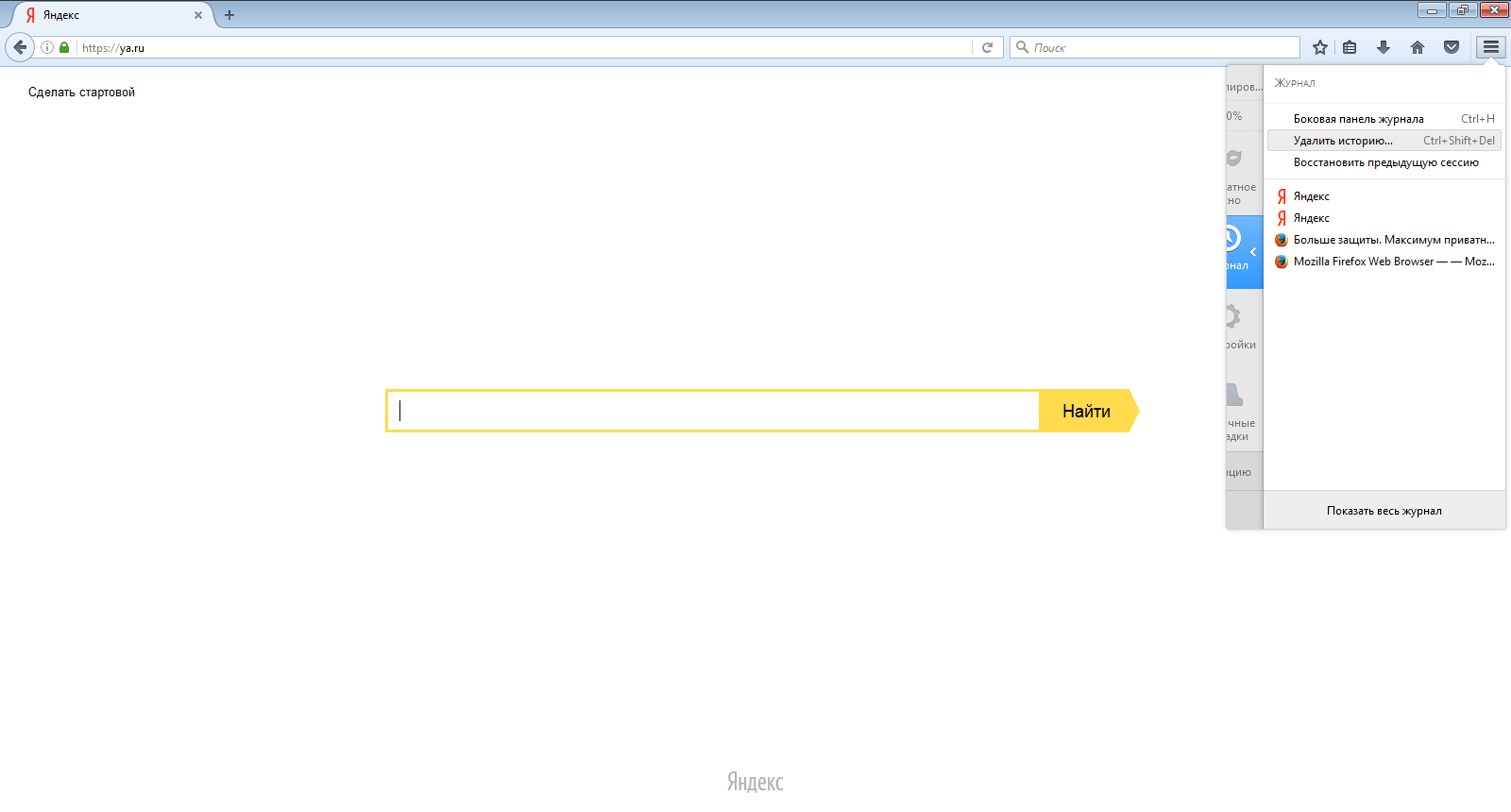
Отметьте галками необходимые для удаления данные и нажмите Удалить сейчас:

В верхней части есть выпадающий список «Удалить». Можно выбрать, за какой временной промежуток необходимо удалить историю.
Как очистить кэш в браузере Google Chrome (Гугл Хром)
Браузер базируется на проекте Chromium, в основе которого лежит движок Blink. Благодаря высокой скорости работы и гибкой системе плагинов, на данный момент это наиболее часто используемый движок. Посудите сами, на его основе созданы такие браузеры, как: Opera (Опера), Yandex (Яндекс), Амиго (Mail.Ru), Vivaldi и многие другие. Соответственно, указанный способ так же подойдёт и для них.
Нажмите кнопку Настройка и управление, в появившемся меню выберите История → История:
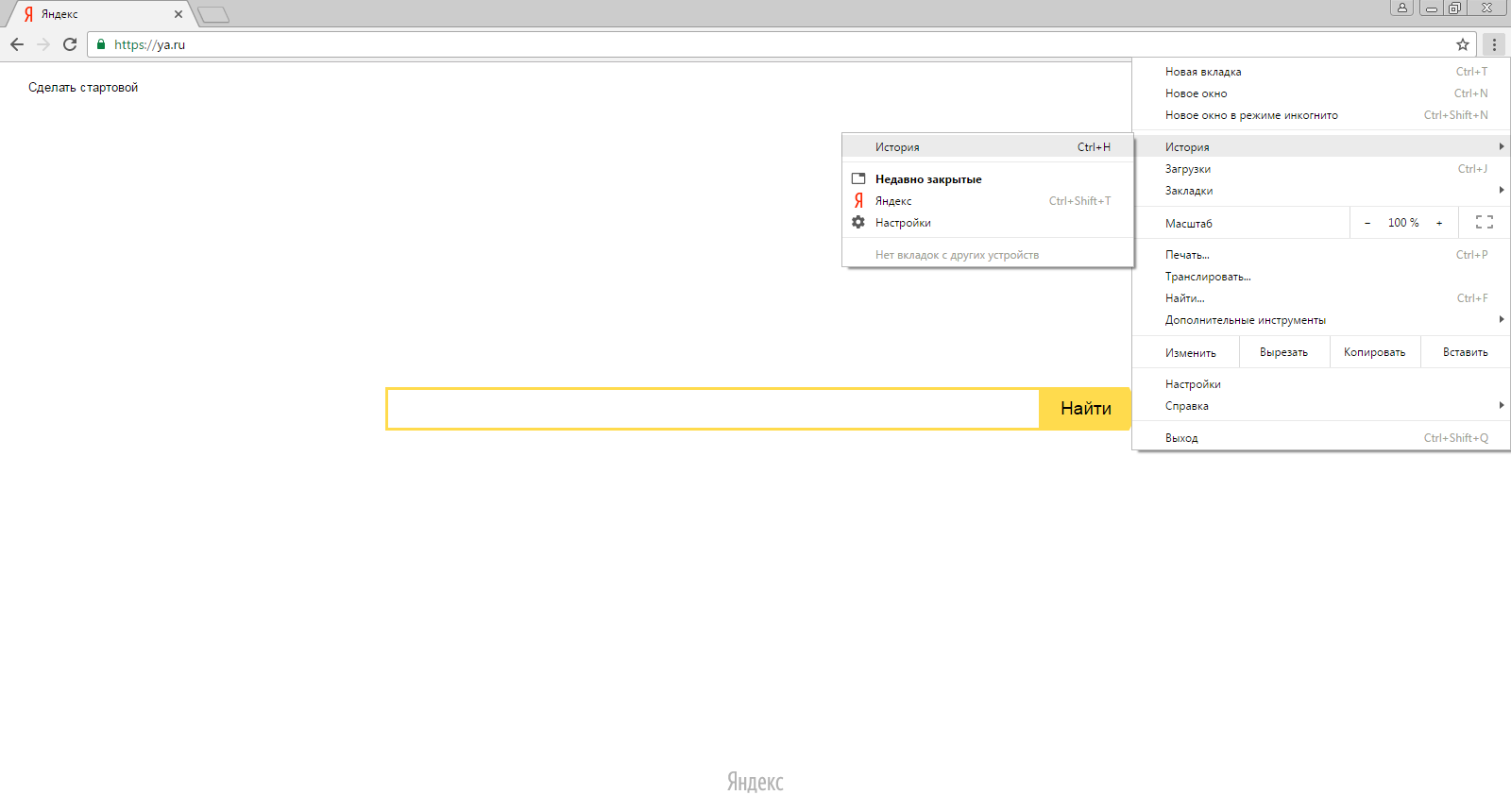
Откроется новая вкладка. Нажмите кнопку «Очистить историю»:
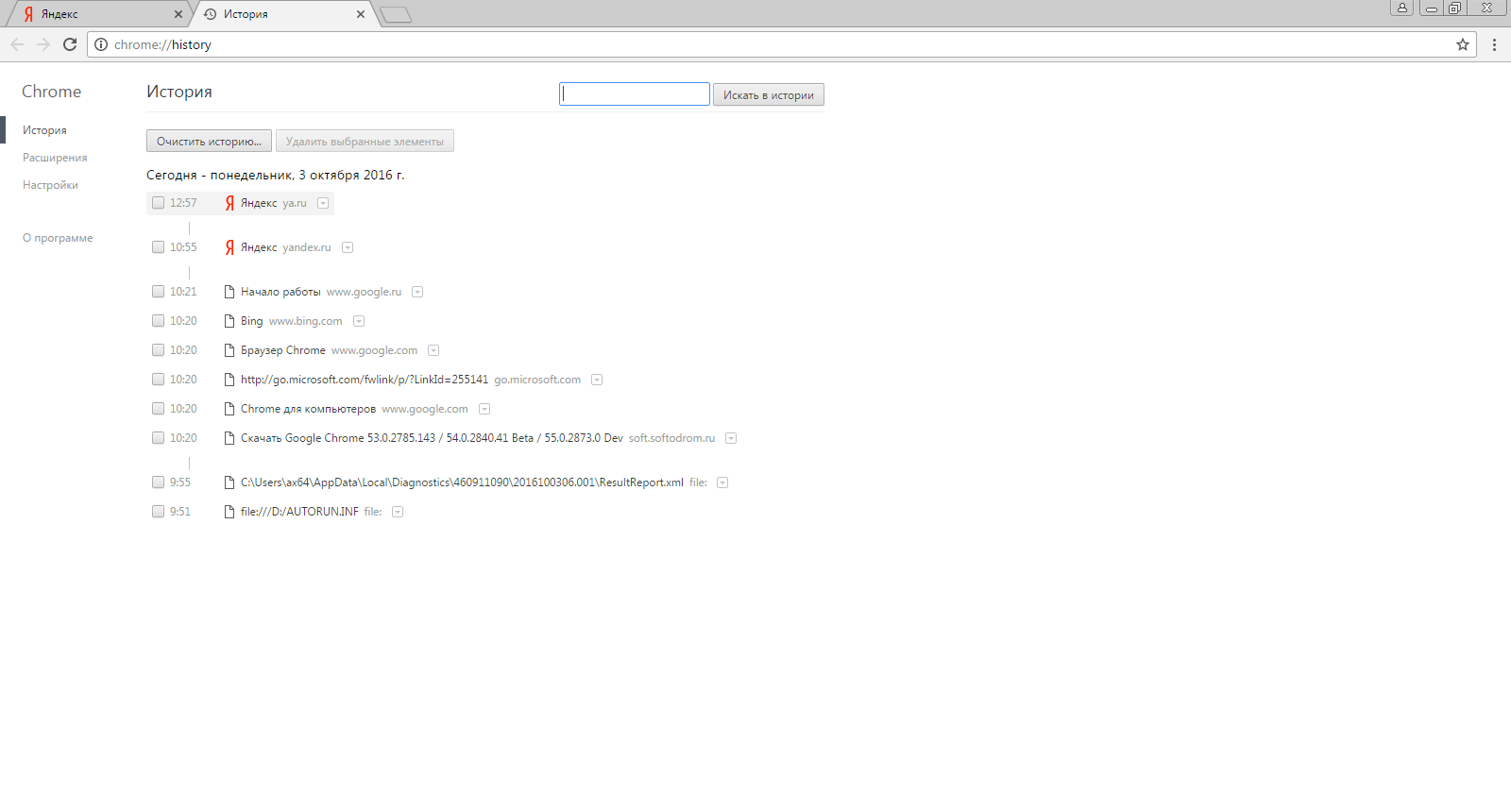
В некоторых браузерах это может быть не кнопка, а ссылка. Так же меняется расположение — иногда задвигается вправо.
Отметьте галками элементы кэша, которые необходимо удалить, здесь же, в выпадающем списке, можно выбрать, за какое время произвести очистку и нажимаем кнопку Очистить историю:

Вот, собственно, и всё. А теперь для тех, кто дочитал до конца, маленький спид хак.
Нажмите сочетание Ctrl+Shift+Delete. Не бойтесь! Таким образом, можно сразу вызвать форму удаления истории. Круто? ;)
Засим всё. Добра!
PS: Напоминаю, что в эту пятницу, 28 октября, в 18:00 мск состоится вебинар. Как записаться читайте здесь.

днём интернета

шоколадкой для работы мозга

коробочкой ароматного чая для бодрости
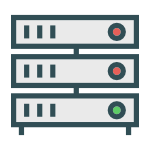
продлением хостинга на +1 месяц





Привет, Анди! Как всегда ты порадовал полезным постом.
На разных компьютерах стоят разные браузеры и я каждый раз чешу репу: «да где же это тут было?…»
Теперь достаточно запомнить, что у тебя на блоге есть подробная инструкция
Не перестаю удивляться тому, как много знаний содержится в твоей светлой голове. Вот никогда не спрашивал (*просто в голову не приходило*), а не изучал ли ты вопросы устройства нейросетей? Мой бедный тупой мозг тужится, чтобы понять самые азы — и не может. Купил как-то книжку учебную, но она тоненькая и написана на «птичьем» языке. Сунулся в Интернет, а там — все тоже самое, также кратко и также по «птичьи». Поскольку такие знания абсолютно не могут принести мне никаких денег — я отложил это свое желание в долгий ящик, до того момента, как я перестану нуждаться в мыслях о деньгах.
Денис, доброго утра!
 Хотя можно сказать иначе: стоило бы изучить, знай кому и как предложить полученные знания.
Хотя можно сказать иначе: стоило бы изучить, знай кому и как предложить полученные знания.
Светлая голова? В смысле «ваша светлость»?
Нейросети не изучал. Правда, причина другая: не знаю, где подобное использовать и для чего это может понадобиться
«Ваша светлость»? Мне нравится!
Нейросети рыбу не ловят! А чтобы они ловили деньги, их нужно изучать не один год.
Наталья, приветствую!
Да не в нейросетях счастье. Счастье, это когда 20 миллионов долларов на счету, и тебе хватает, чтобы жить на проценты
Доброго, Андрей. Вот, что значит дочитал статью до конца!
Пока ты рассказывал как очистить кэш в барузерах, я потирал ладони и думал: ну сейчас блесну знаниями про Ctrl+Shift+Delete…
Ан, облом…
«Светлая голова? В смысле «ваша светлость»?» Все верно, Андрей.
Если «Светлая голова» по отношению к мужчине, то да — «ваша светлость»
А, если к женщине, то… «блондинка»
И даже, если женщине сказать: «Ваша светлость», то тоже блондинка может получиться… Лучше действовать наоборот. К блондинкам обращаться: «Ваша светлость», тогда никому обидно не будет.
Юрий, доброго дня!
Да люди в основном почему-то не любят пользоваться горячими клавишами. И обычное офисное поведение работника в Ворде: выделить текст мышом, жмакнуть правой клавишей и нажать Копировать (либо тыкнуть на соответствующую иконку в меню), а потом и со вставкой такой же трюк провернуть.
Люди не пользуются горячими клавишами просто потому, что их нужно запоминать))) а так, тыкнул мышкой и всё видать, жмакнул по ней — и подсказка на русском и никакого напряжения для мозга))) Андрей, хорошая статья, подробная, как раз для меня, хоть я подобную операцию делать и умею, но прочитала всё до последнего слова))) Вдруг амнезия будет по этому вопросу — я к тебе…
Елена, правильно, но это же виндуза. Запомнил несколько основных сочетаний, и можешь их использовать чуть ли не в любой программе. Даже файлы копировать/перемещать)
С подсказкой — очень даже верно. А то старшее поколение «компьютер, сложно». Мышой наводи, читай всплывающие подсказки да жми!
Стандартные диалоги, стандартное поведение. Поработал с блокнотом, и уже можешь в Paint создавать/открывать/сохранять файлы. Изи)
Запомнить?))) я могу запомнить, если только по другому никак нельзя, например contrl+v (вырезать) contrl+х (кажется — уже забыла))) вставить — запомнила, так как на одном ресурсе, где я публиковалась манипуляции мышью не поддерживались… когда нет альтернативы — приходится запоминать)))
И как эти знания, пригодились? ;)
Если приходится делать много однотипных действий, подобные небольшие «экономяшки» позволяют сберечь десятки минут ежедневно. На мой взгляд, штука стоящая, выработать навык сто́ит.
«С подсказкой — очень даже верно. А то старшее поколение «компьютер, сложно». »
Да, ладно?!
Всё, сдаюсь, обложили!

Молчу и внимаю
PS: на какой адрес родителей направить, за помощью в интернетосёрфинге и блоговедении?
Лови, Андрей, адресок a-panov.ru
Если бы всё было так просто
Вот, вот! То на блондинок накинулись, потом — на участников Куликовской битвы переключились!
Наталья Владимировна, зачем же Вы так?
К Вам со всей душой. Даже больше скажу, с радостью отправил бы на обучение родителей)
Андрей, я же шутя! Думаю, что родителей нужно приобщать к этому делу. Хотя, попадаются такие рептилии, что и слышать не желают о компьютере и интернете.
У меня есть родственница, которая СОВСЕМ не желает ничего делать. Даже в телефоне номера сохранить для неё проблема. А по возрасту… в Куликовской битве не участвовала.
Вот, а я полушутя. Ибо знаю, что не пойдут. Всегда 1001 оправдание, почему не. Подогнал ноутбук, установил необходимое. Со скайпа звонили целый раз. Разговор заканчивался словами «от какая штука хорошая, через неделю можно ещё» ( сам прифигел, по телефону каждый день, а тут какой-то срок непонятный). После этого ноутбук больше не использовался.
сам прифигел, по телефону каждый день, а тут какой-то срок непонятный). После этого ноутбук больше не использовался.
Лена, ну 3 основные действия очень даже просто запомнить…
ctrl+c — копировать
ctrl+v — вставить
ctrl+z — вернуться на шаг назад (отменить)
Запоминается так:
Копировать — C opy
Вставить — V ставить
Вернуться на шаг назад — Zaд
Юрий, согласна, что запомнить можно))) contrl+F ведь запомнила со временем))) нужно просто заставить себя пользоваться горячими клавишами))) Кстати, подсказка замечательная… Спасибо))) Я б сама не додумалась)))
Елена, тут нужно ещё для себя решить, что надо.
Бесполезная информация (или та, которую мозг подобной считает) непродуктивна. Внимать можно, но усвоить вряд ли.
Если появилось желание пользоваться горячими клавишами, начинаешь пользоваться, и само-собой приходит запоминание.
Для примера, я не могу по памяти воспроизвести раскладку клавиатуры, но при этом печатаю, не глядя на неё. Мозг запомнил механику на уровне действий/рефлексов.
На домашнем ПК историю редко очищаю, порой до двух сотен открытых страниц в Файрфоксе одновременно загружается — оставляю многое «на потом» — как правило, до падения браузера со сбросом истории )) А на работе с некоторых пор только через приватный просмотр выхожу — очень удобный режим, все очищается автоматически.
Во, во «Окно в режиме инкогнито», в Хроме. Тоже порой пользуюсь…
Константин, если скорость работы норм, глюков нет, чего её чистить, историю?
У самого бывает куча вкладок наплодиться, потом соберусь с силушкой, и оставлю штук 15. Пока опять не разрастётся.
Режим Инкогнито очень удобен. А на работе — особенно)
Анди, приветствую этим . Спасибо, Анди,
этим . Спасибо, Анди,
Я чищу кэш в браузере крайне редко, если уж совсем заглючит комп. А всё почему? Так ведь потом приходится вновь вводить все пароли, где это требуется.
А как часто нужно это делать, при нужде только или для профилактики тоже?
Сочетание предлагаемых клавиш не знала, что можно их использовать, их обычно применяла при зависании компа, выходит это и происходила очищение кэша? Открытие!
Ладно, где нибудь и поумничаю
И Хорошего завтрашнего вебинара!
Людмила, доброй ночи!
Чтобы не вводить пароли, достаточно снять галочку «Куки» ;)
И, как верно подмечено, делать это приходится крайне редко, т. к. хранилище обычно имеет конечный размер, а не разрастается до размеров свободного пространства жёсткого диска. Самый лютый ужас мне доводилось видеть при работе браузера Internet Explorer. Версию не помню точно, кажется, шестая. Десятки тысяч файлов удалялись ну очень долго.
При зависании используют нечто похожее (но не то же самое): Ctrl-Alt-Del, которые во времена Dos перезагружали компьютер, а сейчас всего лишь выводят особое меню.
За пожелания — спасибо! Всё будет)
Анди, привет. Как вебинар, на сей раз случилось?
Людмила, всё случилось, спасибо
Мнения участников где-то тут.
Людмила, в хроме есть окошко «»пароли». Флажок не ставьте и пароли будут сохранены при очистке. А если очищать Cleaner, то там тоже есть окно «пароли» и/или «формы автозаполнения»
Спасибо, Наташа, не знала этого. Просветили
Полезно чистить кеш браузера, я так почистила что у меня все пароли пропали из ластпасс.
Но зато я стала заходить нормально на сайт, а то не могла, парадокс какой-то…
Елена, это что-то странное. У меня подобных проблем не наблюдалось.
Посоветовать тут можно разве что: делать копии важных данных перед массовыми изменениями
Читала и сразу по ходу, используя инструкцию, почистила всю историю, почему-то заодно исчезли и все вкладки на панели Закладок, что несколько меня огорчило.
Людмила, здравствуйте! Рад, что почтили вниманием сей скромный сайт.
Извините, что моя статья стала невольным следствием этого досадного момента
У меня основной браузер файрфокс. Теста ради отметил все галочки, вкладки остались.
Людмила, делайте папки для панели закладок. У меня есть папки «Блоги», папка «Наталья», где собраны все необходимые в работе сервисы, «Мастер-классы», в которой сохраняю то, что содержит полезную практическую информацию которую раньше не знала, по разным видам ручной работы и творчества. Когда закладки разнесены по папкам, проще ориентироваться.
Да что Вы, Андрей, я вовсе не в упрек вам! А так — констатация факта. Я то радуюсь тому, что научилась чистить кэш браузера! Ужаснулась, когда листала свою историю, я ее не числила целый год, с момента покупки ноутбука.
Людмила, закладки вообще странная вещь. Вроде тут одну добавишь, там, это отложишь «на потом»… В итоге, когда дело до структурирования доходит, часть оказывается недоступными (сайт прекратил существование), часть содержит неактуальные данные, а часть вообще вряд ли когда понадобятся.
А у нас стоит Гугл Хром и Опера. Но я работаю на Гугле.
Воспроизвёл в Хроме. Закладки остались Какой-то нелепый глюк, вызвавший такие последствия.
Какой-то нелепый глюк, вызвавший такие последствия.
Хром хороший браузер. Очень быстрый. С кучей плагинов. Надо бы на него перебираться, а то файрфокс уже доставать начал: память течёт (но тут плагин виноват, даже подозреваю, какой, но без него никак), через некоторое время после старта начинаются периодические тупняки с открытием страниц. Прямо хоть историю чисти с удалением закладок :/
Анди — привет!
Помнишь, я тебе в скайпе жаловался про «большой палец» который не дает себя нажать?
Сообщаю — ты абсолютно прав, дело было в кэше. У меня Гугл-Хром. Привычное нажатие «F5» не помогало, но прекрасно справилась комбинация «Ctrl+F5». Вроде бы у тебя в статье про это «горячее» блюдо не было касаемо очистки кэша
Денис, доброго понедельника!
Благодарю за репорт!
Да, действительно, раньше для принудительной перезагрузки в браузерах требовалось нажимать Ctrl+F5. При простом F5 ресурсы, сидящие в кэше, не обновлялись, т. е. был такой же эффект, как и переходе с главную на главную, к примеру.
Мой основной браузер — файрфокс. Так вот, в нём достаточно давно Ctrl+F5 выпилен, видимо, ориентируются на скорость интернета, и если пользователь захотел обновить страницу, значит, желает получить актуальные данные. В хроме, стало быть, на этот счёт имеют свою версию, и поэтому правильной комбинацией является именно Ctrl+F5, иначе говоря: принудительно перезагрузить страницу со всеми ресурсами (скрипты, стили, изображения и прочее).